Kali ini kami akan mengulas tentang plugin jetpack. Karena pada artikel sebelumnya yaitu plugin wajib wordpress jetpack masuk ke salah satu poinnya yakni jetpack sebagai plugin untuk manajemen situs, performa, dan keamanan. Serta akan dibahas juga tentang cara install jetpack.
Pada artikel ini, kami akan mengulas mengenai apa itu jetpack, lalu cara install jetpack, serta cara setting jetpack. Nah, tanpa berlama-lama lagi, mari simak beberapa poin yang telah disebutkan sebelumnya.
Mengenal Plugin Jetpack
Seperti yang sudah disebutkan sebelumnya, jetpack adalah plugin untuk mengelola situs, performa, dan keamanan. Dimana hal ini adalah cara terbaik untuk mengoptimalkan penggunaan wordpress. Pengertian singkat itulah yang tercantum pada halaman resmi Jetpack.
Poin pertama dari penjelasan tersebut adalah mengelola situs. Pada artikel plugin wajib wordpress sendiri sudah dijelaskan sedikit tentang hal ini. Dimana jetpack bisa mempermudah Anda dalam mengelola situs.
Dengan melihat melalui akun wordpress, Anda bisa memantau statistik aktifitas website Anda. Dengan tampilannya yang sederhana, ringkas, dan mobile friendly, akan memudahkan Anda untuk mengelola situs tersebut.
Dengan jetpack ini juga, Anda bisa mengetahui pembaruan secara realtime tentang aktifitas situs, artikel favorit, pencarian situs, dan komentar. Selain itu, jika ingin membagikan ke sosial media, bisa menggunakan jetpack untuk share ke sosial media secara otomatis.
Pada poin kedua adalah performa. Jetpack akan memudahkan Anda untuk meningkatkan performa dari website wordpress Anda. Karena dengan memakai plugin jetpack, Anda bisa melakukan hosting file statis di wordpress dengan jumlah yang tidak terbatas.
Baca Juga: Inilah Perbedaan dari Website Dinamis dan Statis yang Perlu Diketahui
Dengan begitu, bisa membuat website menjadi lebih cepat. Karena mengurangi durasi dalam memuat halaman. Serta hanya memakan sedikit dari bandwidth tempat hosting Anda. Selain hosting file, jetpack juga meningkatkan performa website dengan cara lazy load.
Lazy load ini bisa mempercepat website dengan mempercepat pemuatan gambar. Fitur lazy load ini mungkin akan berbeda dengan fitur lazy load yang lainnya, namun fungsinya sama-sama untuk mempercepat memuat website.
Poin terakhir atau ketiga adalah keamanan. Ada yang namanya pemantauan downtime, yaitu jika website wordpress mengalami downtime, maka jetpack akan memberitahu hal tersebut tanpa perlu membuka websitenya.
Pemberitahuan tersebut bisa didapatkan melakui akun wordpress Anda atau pesan yang akan dikirimkan melalui email. Serta, Anda juga akan mendapatkan pemberitahuan jika keadaan downtime sudah berakhir.
Fitur keamanan lainnya adalah perlindungan terhadap serangan paksa pada website atau sering disebut sebagai Brute Force Attack. Jetpack akan melakukan blokir terhadap upaya login yang tidak diinginkan dari bot dan peretas dengan menggunakan username dan password umum.
Cara Install Jetpack
Oke, setelah kita paham apa itu jetpack, selanjutnya adalah cara install jetpack. Untuk cara installnya hampir sama dengan cara install plugin, Anda bisa melihat versi lengkapnya di cara install plugin. Namun pada artikel ini kami akan menggunakan cara yang umum digunakan.
Klik Plugin kemudian Add New.

Pada halaman awal, Anda akan melihat plugin jetpack yang siap di install.
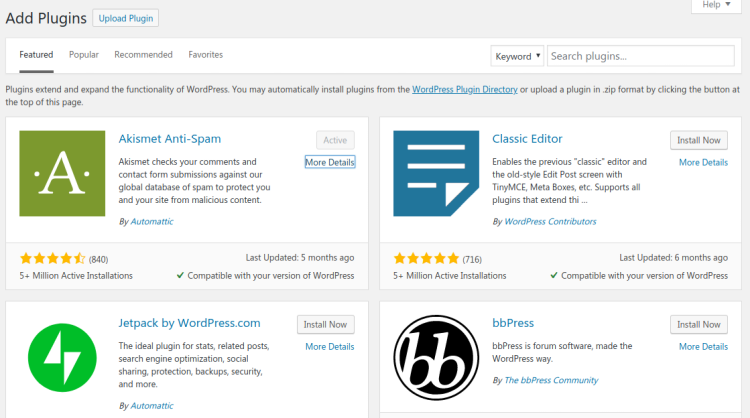
Klik Install Now dan kemudian ActivatedJetpack pun sudah selesai di install dan dipasang.
Cara Setting Jetpack
Untuk cara setting Jetpack, Anda bisa memulainya dengan masuk ke menu Jetpack pada halaman admin. Kemudian akan muncul tampilan seperti berikut. Klik Set Up Jetpack untuk melanjutkan tahap settingnya.
Kemudian akan muncul halaman Approve untuk menghubungkan website ke akun wordpress Anda. Jika sebelumnya belum login, maka lakukanlah login terlebih dahulu di website wordpress.com.
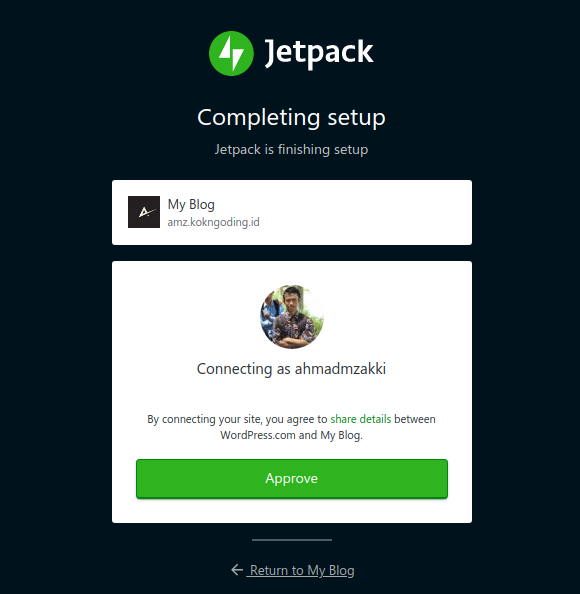
Klik Approve untuk melanjutkan ke tahap selanjutnya.
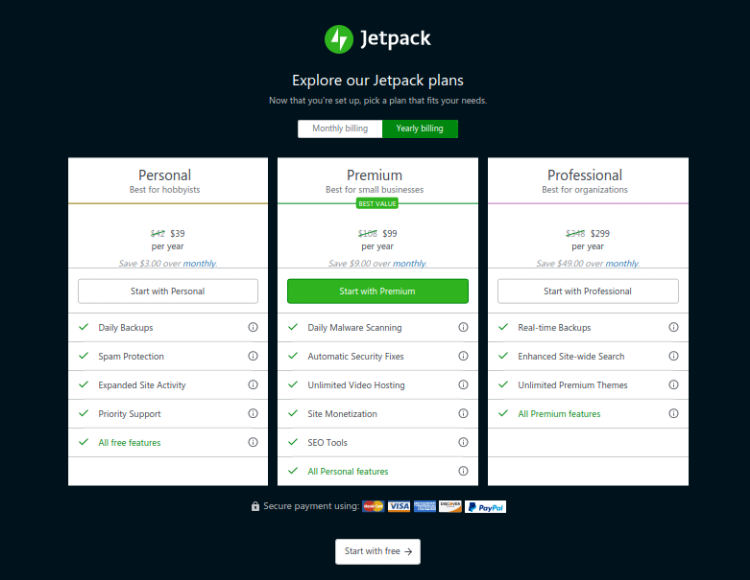
Jika sudah muncul tampilan seperti di atas, scroll ke bawah kemudian pilih start with free untuk memakai fitur dengan versi gratis. Setelah muncul tampilan seperti berikut, maka tandanya Anda sudah selesai melakukan Set Up awal dari jetpack.
Selanjutnnya Anda bisa menekan tombol WP Admin untuk kembali ke halaman admin wordpress. Pada Dashboard menu jetpack, akan langsung ditampilkan statistik aktifitas website. Namun, jika tampilannya seperti di bawah ini, maka harus menunggu beberapa saat.
Tunggu beberapa saat sampai plugin jetpack bisa menampilkan data di halaman dashboard tersebut. Anda bisa melihat versi yang lebih lengkapnya di sub menu Site Stats.
Tab Security
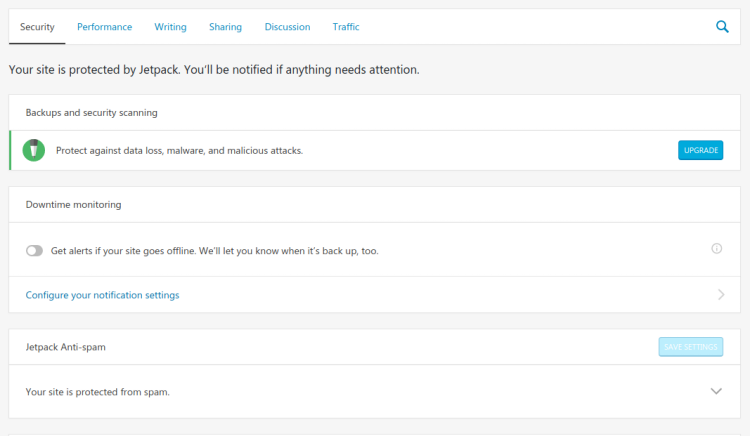
Maka akan muncul tampilan halaman awal yaitu tab Security atau keamanan. Di sini Anda bisa mensetting tentang fitur Downtime Monitoring dan fitur Brute Force Attack Protection. Di tab ini juga, Anda bisa mengaktifkan fitur untuk login dengan menggunakan akun wordpress.
Tab Performance
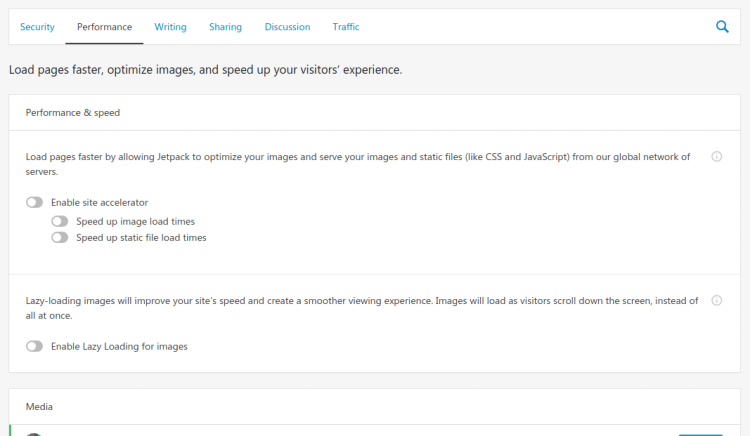
Pada tab ini, bisa mengaktifkan fitur akselerasi untuk gambar dan file statis agar lebih cepat saat halaman dimuat. Di tab ini juga Anda bisa mengaktifkan fitur Lazy Loading yang akan memuat gambar ketika di scroll. Sehingga dapat mempercepat durasi memuat halaman website.
Tab Writing
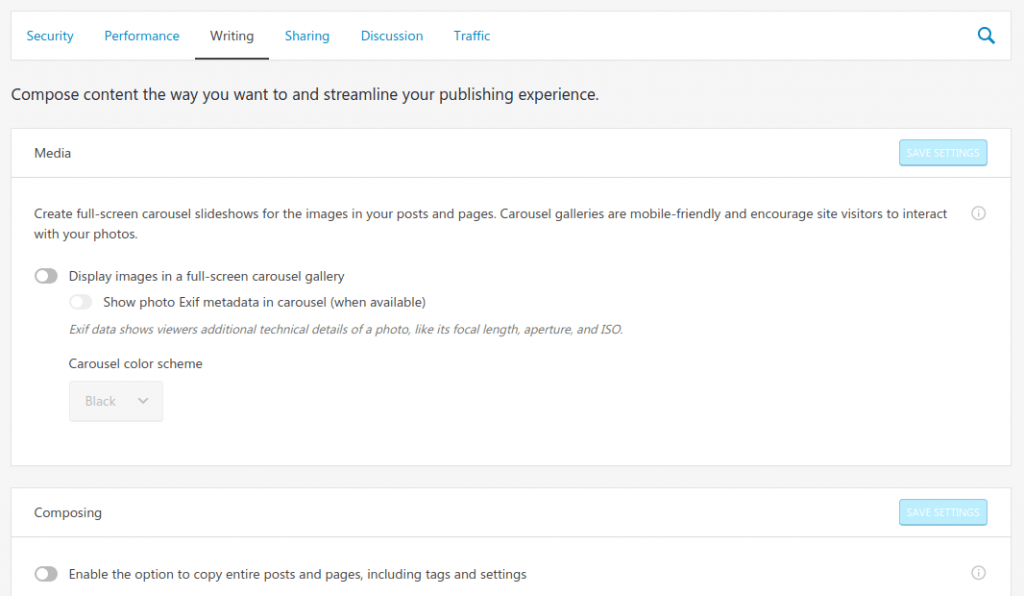
Pada tab ini, Anda akan dipersilahkan untuk mengaktifkannya ataupun tidak. Karena tidak terlalu berpengaruh pada performa ataupun keamanan dari website itu sendiri.
Tab Sharing
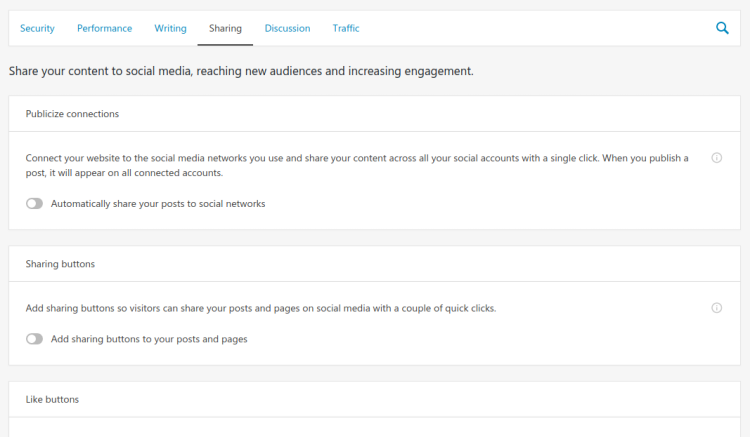
Pada tab ini, bisa setting untuk Jetpack share secara otomatis postingan yang dibuat. Namun tentu saja harus mengkaitkan sosial media dengan akun wordpress. Pada tab ini juga, Anda bisa menambahkan tombol sharing pada postingan maupun halaman yang dibuat di wordpress.
Tab Discussion

Pada Tab ini, bisa mengatur tentang komentar maupun pembaca yang ingin berlangganan dengan website Anda. Tentu saja bisa diatur sesuai dengan apa yang diinginkan.
Tab Traffic
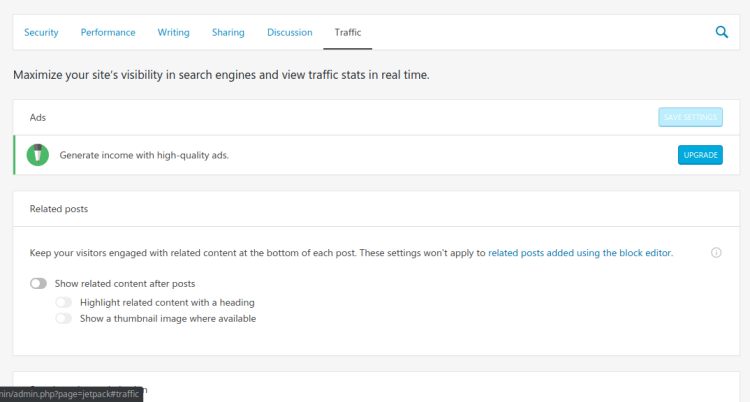
Di tab ini, Anda bisa mengaktifkan konten yang berhubungan dengan postingan. Fitur ini akan tampil pada bagian bawah halaman di setiap postingan. Selain itu, bisa juga melakukan verifikasi webite pada mesin pencarian seperti Google, Bing, Pinterest, dan Yandex.
Baca Juga: Teknik Pentingnya Mengecek Posisi Website Secara Berkala
Itulah hal-hal yang bisa Anda setting untuk plugin Jetpack versi gratis. Jika menggunakan versi berbayar, bisa mendapatkan fitur yang lebih banyak lagi selain yang disebutkan di atas. Pada versi berbayar akan mendapatkan fitur untuk melakukan backup dan restore data website.
Kemudian, juga akan mendapatkan keamanan tingkat lanjut pada halaman login dengan menggunakan 2FA atau two factor authentication. Lalu juga akan mendapatkan bantuan prioritas dari pihak ahli wordpress.
Serta masih banyak fitur-fitur yang bisa didapatkan di versi berbayar. Namun, jika hanya menggunakan versi gratis juga bisa mengoptimalkan performa dari website. Itulah ulasan tentang install Jetpack, semoga memberikan informasi baru.
Untuk Anda yang ingin menggunakan jasa SEO profesional untuk kemajuan website yang Anda miliki, maka Anda bisa menghubungi Zeka Digital. Konsultasikan permasalahan Anda perihal website kepada kami.